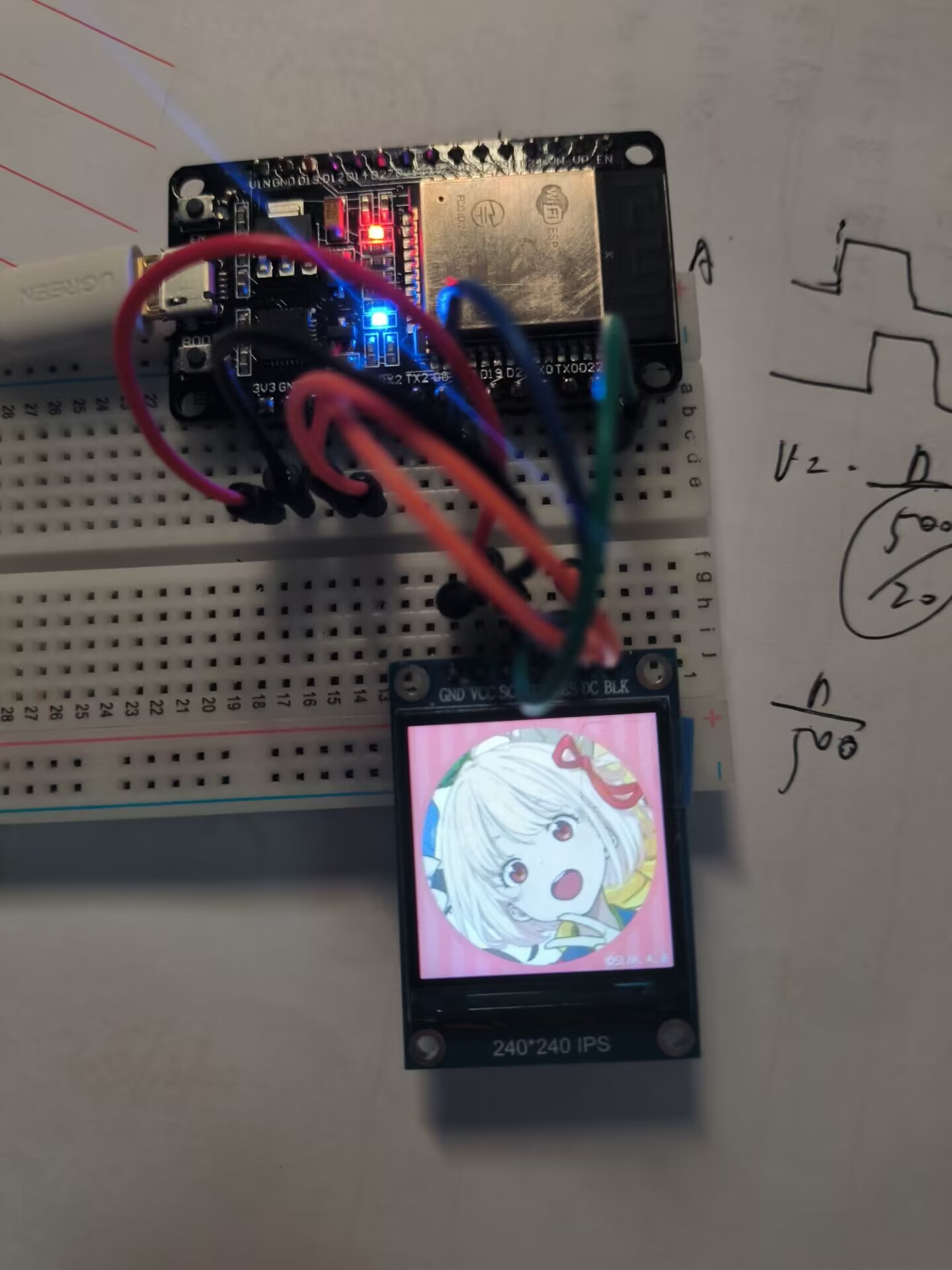eSPI库介绍
eSPI库是用与驱动一系列包含st7789、st7735等驱动芯片的TFT与OLED屏幕,使用Arduino IDE开发时,可以利用该库来让屏幕显示相应需要的信息。
与eSPI库类似的还有Adafruit-GFX-Library等,但eSPI库内函数较为简单直观。
eSPI库使用问题
由于eSPI库包含了很多型号芯片的驱动程序,故初次使用时自行改变配置来使库与自己的硬件适配,此步较为关键,方法很多,在使用后总结了一个较为简单简便的方法。
配置方法
第一步
根据自己驱动芯片的型号,在 C:\Users\你的用户名\Documents\Arduino\libraries\TFT_eSPI\User_Setups中找到自己的芯片型号与屏幕分辨率对应的 .h 文件,根据界面原定于引脚接线或自行修改。(注意:TFT_eSPI库虽然强大但是并非所有芯片都兼容)
第二步
在 C:\Users\你的用户名\Documents\Arduino\libraries\TFT_eSPI 中找到User_Setup.h文件将其中默认define的芯片型号注释(若不符的话),找到自己相应芯片型号,取消注释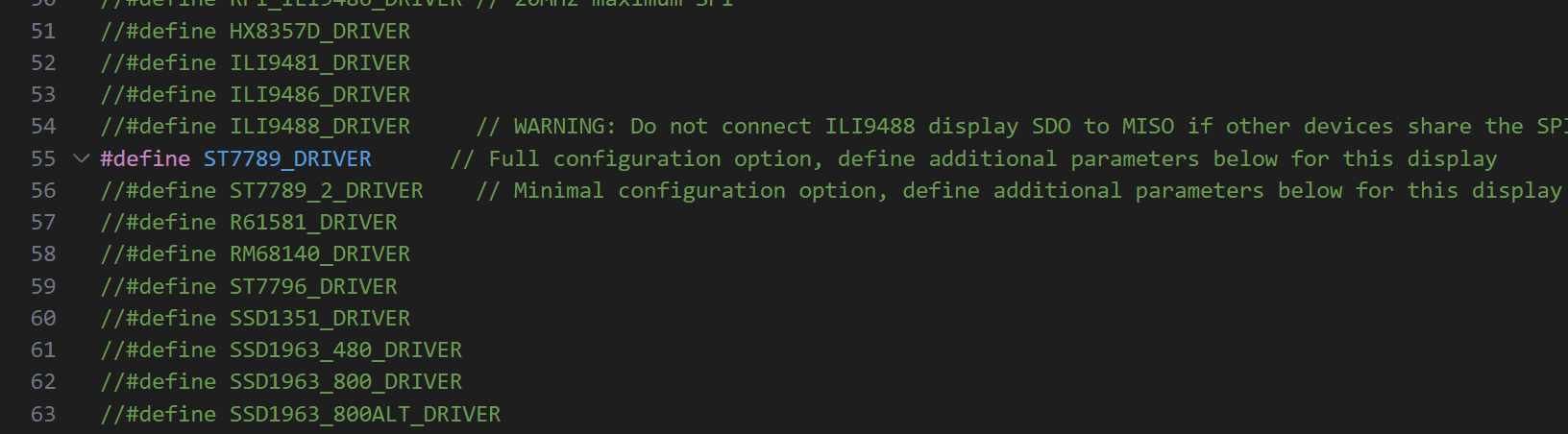
第三步
在 C:\Users\你的用户名\Documents\Arduino\libraries\TFT_eSPI 中找到User_Setup_Select.h文件,注释默认的引用User_Setup.h,后找到自己相应文件,取消注释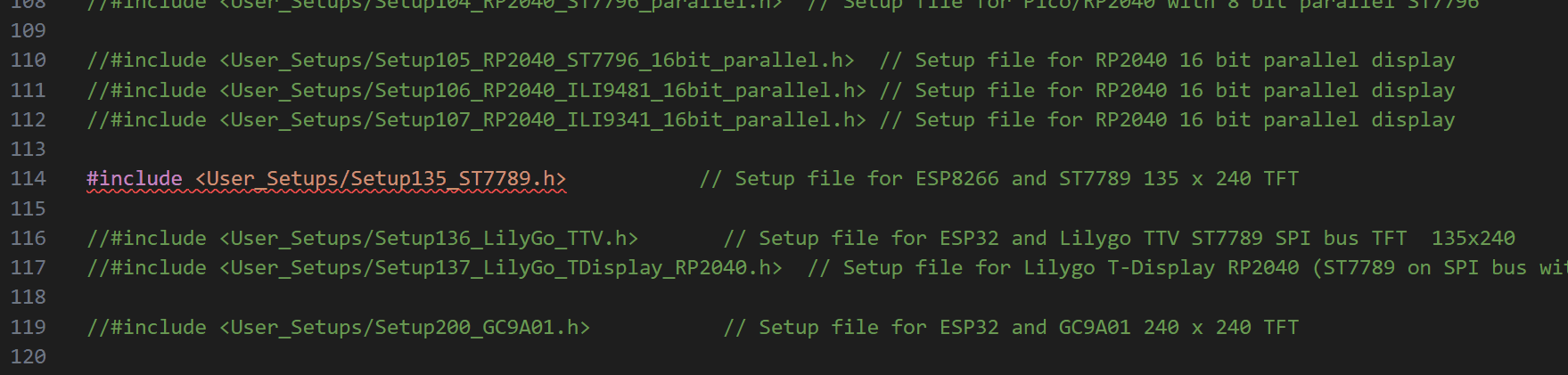
第四步
检查接线是否正确,运行例程
1 |
|
查看效果
成功
其他效果示例